CAD是一款非常实用的绘图建模软件。软件的应用领域广泛,如建筑、土木工程、电器工程和制造业等,都非常的受欢迎。一些室内设计图中,经常需要绘制一些桌椅,那么CAD如何画出平面座椅?其实只要熟悉软件的功能就能做到,下面来示范一下给大家看看。
方法/步骤
第1步
正常启动Auto CAD 2013软件,选择【文件】-【保存】菜单命令,将其保存为“平面座椅”文件。

第2步
执行“直线”命令(l),在窗口视图中连续绘制一条长度为18mm,332mm,18mm的横线。

第3步
执行“直线”命令(l),过水平直线的中点绘制一条垂直线,长度依次为430mm和40mm.

第4步
在菜单上选择【绘图】-【圆弧】-【三点(p)】命令,根据提示依次选择绘制的直线上的3点,从而来绘制一个3点圆弧对象。
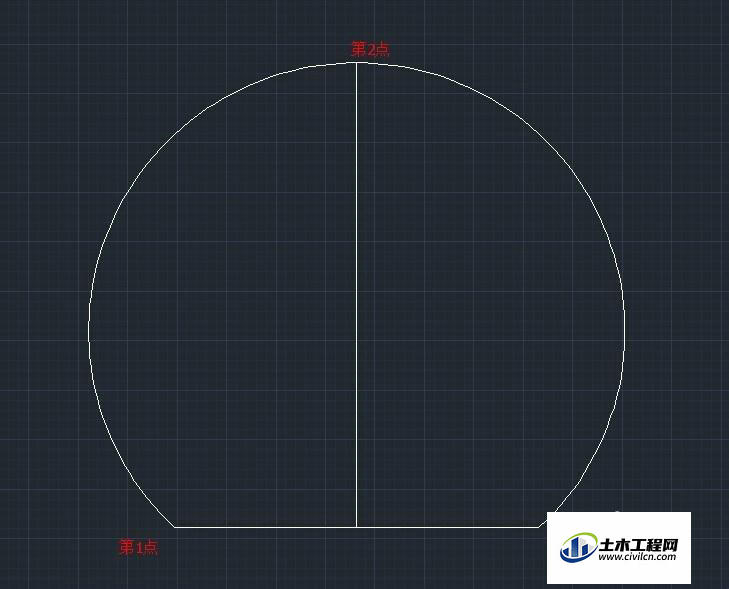
第5步
按空格键重复上一条命令,再分别选择3点来绘制外侧的圆弧对象。
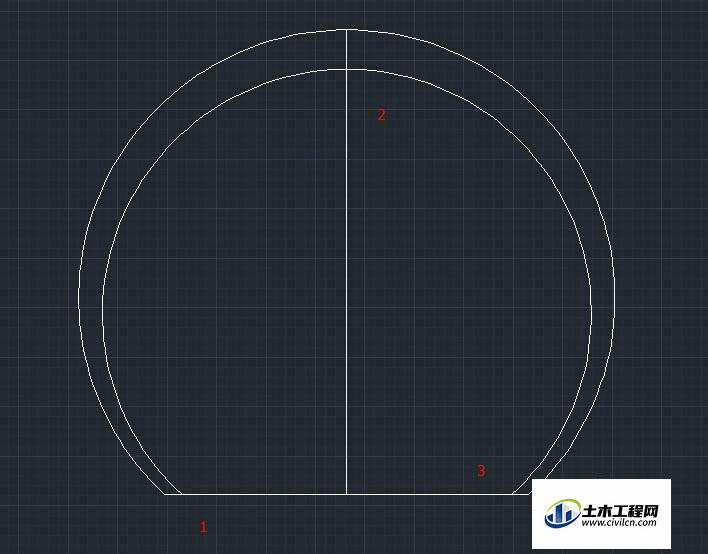
第6步
执行“删除”命令(e),在选择对象提示下选择图形中二条垂直线段,并按回车键结束,从而删除垂直的线条,就得到了平面座椅的图形。
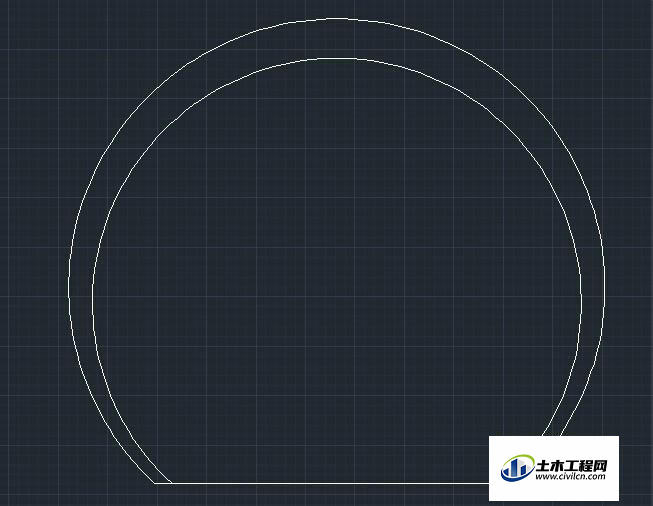
温馨提示:
以上就是关于“如何用CAD绘制平面座椅?”的方法,还不太熟悉的朋友多多练习,关注我们,帮你解决更多难题!
